
Hledáte Firestick Remote na dlouhou dobu? Pokud máte batole nebo malé dítě u vás doma, pak se to stane každý den, protože považují televizor dálkový ovladač za svou oblíbenou hračku. Každopádně, i když jste ztratili Firestick Remote, nemusíte utratit nějaké peníze na nákup nového. Aplikaci Fire TV Remote App můžete z telefonu použít k ovládání televizoru Fire stejně jako běžný dálkový ovladač Firestick Remote.
Podívejme se, jak nainstalovat aplikaci Fire TV Remote App a použít ji k ovládání televizoru Fire Fire.
Krok 1: Nainstalujte Amazon Fire TV Remote App
Nejprve je třeba stáhnout a nainstalovat vzdálenou aplikaci Amazon Fire TV na svém Androidu nebo iPhone. Nezáleží na tom, zda máte iPhone / Android jako aplikaci Fire TV na obou platformách.
Amazon Firestick Remote App: iOS | Android
Krok 2: Přihlaste se k účtu Amazon
Abyste mohli ovládat Fire TV ze svého smartphonu, musíte se přihlásit k účtu Amazon. Nemůžete získat vzdálené funkce bez použití účtu Amazon, i když jste připojeni ke stejné síti WiFi. Pokračujte a spusťte aplikaci Fire TV z vašeho zařízení iPhone / Android, klepněte na tlačítko Přihlásit se a přihlašovací údaje účtu Amazon. Pokud jste již připojili Fire TV držet se do vašeho televizoru, pak byste měli být schopni vidět vaše fireestick na aplikaci s textem, jako je " MT je Fire TV Stick ", kde MT je jméno, které jste použili k vytvoření účtu Amazon.
V případě, že v aplikaci Fire Remote App nevidíte svůj hasič, zkontrolujte následující:
- Ujistěte se, že váš iPhone / Android a Amazon Firestick jsou připojeny ve stejném
Síť Wi-Fi.
- Zkontrolujte, zda je vaše požární ústředna připojena k aktivnímu zdroji napájení.
- Ujistěte se, že používáte stejný účet Amazon na vzdálené aplikaci Fire TV a na Fire Stick připojeném k televizoru.
Předpokládejme, že jste se přihlásili k účtu Amazon pomocí vzdálené aplikace FireStick a pokračujete dalším krokem, abyste spárovali FireStick s Androidem nebo iPhone.
Krok 3: Spárujte zařízení iPhone nebo Android s televizorem Fire
Před zahájením párování se ujistěte, že jsou zapnuty televizor i zařízení Fire Stick. Dále klepněte na text Fire TV Stick MT zobrazený v aplikaci. Poté se na obrazovce zobrazí následující zpráva: „Zadejte čtyřmístný kód zobrazený na televizoru Amazon Fire TV“. Pod zprávou se zobrazí 4 textová pole a klávesnice pro zadání kódu.
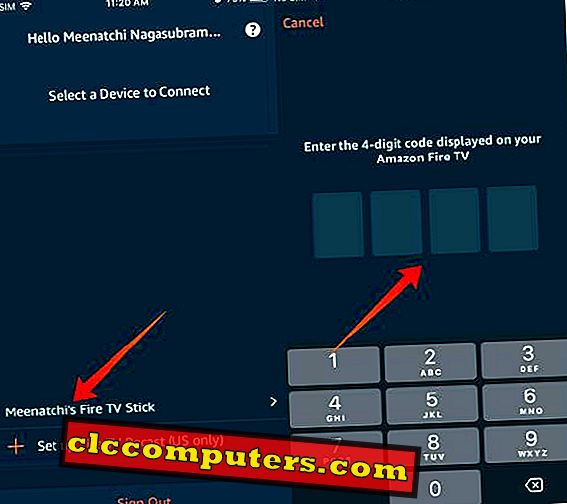
Nyní se podívejte na televizní obrazovku. Měla by zobrazit zprávu „ Fire TV Remote App Connection Request “. Pod zprávou naleznete čtyřmístný kód. Poznamenejte si tento kód a zadejte jej do pole na vzdálené aplikaci Fire TV Remote App.
A je to. Úspěšně jste spárovali aplikaci Fire TV Remote s požárním televizorem.
Krok 4: Ovládání požární televize z telefonu
Jakmile spárujete vzdálenou aplikaci pro Firestick, můžete začít používat telefon jako dálkové ovládání. Podívejme se, jak můžete ovládat Fire TV z Remote App.

- Na domovské obrazovce klepněte na položku Fire TV .
- Dále klepněte na položku MT Fire TV Stick .
Zde uvidíte obrazovku, která vypadá jako dálkový ovladač. Na této vzdálené aplikaci Fire TV jsou tři části, které jsou uvedeny níže:
Prázdná obrazovka
Ve středu aplikace uvidíte čtverec v tmavě šedé / černé barvě. Na této obrazovce můžete myslet jako na myš, která se používá k ovládání pohybů obrazovky počítače / notebooku. Stejně tak můžete hrát s prsty na této prázdné obrazovce, abyste se mohli pohybovat nebo vyberte aplikace na svém požárním televizoru.
Ikony (Spodní) na dálkovém ovladači Fire TV
Všechny ikony používané k ovládání aktuálního přehrávání na televizoru se nacházejí v dolní části aplikace Fire TV.
- Domů : Klepnutím na tuto ikonu se zobrazí domovská obrazovka televizoru Fire TV.
- Přehrát / Pozastavit : Klepnutím na tuto ikonu přehrajete / obnovíte film, hudbu, epizodu nebo cokoli, co se právě přehrává v televizoru.
- Přeposlat : Pomocí této ikony můžete přeskočit nudnou scénu v televizním pořadu nebo filmu. Chcete-li přeskočit film na požadovanou pozici a klepnout na prázdnou obrazovku vzdálené aplikace, pokračujte v přehrávání od této pozice.
- Zpět : Tato ikona může být použita k převinutí filmu, hudby, televizního pořadu a dalších.
- Šipka zpět : Tato ikona funguje stejně jako tlačítko Zpět ve vašem prohlížeči, jako je Chrome. Klepnutím na tuto ikonu se dostanete do předchozí nabídky.
Ikony (Top) na Fire TV Remote
- Nastavení : Po klepnutí na ikonu Nastavení se zobrazí dvě možnosti: Nastavení a Spánek. Nastavení klepnutí spustí nabídku Nastavení na požárním televizoru, zatímco režim spánku vypne obrazovku televizoru tak, že se přepne do režimu spánku. Klepnutím na možnost Domů nebo na kteroukoli jinou ikonu přejdete do aktivního režimu.
- Tři čtverce / dlaždice : Tato ikona zobrazí aplikace / hry nainstalované v aplikaci Firestick v aplikaci, takže můžete klepnout na požadovanou aplikaci a spustit ji na obrazovce televizoru.
- Tři vodorovné čáry : Klepnutím na tuto ikonu opustíte část dálkového ovladače a budete přesměrováni na domovskou obrazovku aplikace Fire TV.
- Mikrofon : Namísto psaní nebo pohybu prstů můžete pomocí této ikony spustit oblíbené aplikace pomocí hlasu. Stačí stisknout ikonu mikrofonu a říct svůj příkaz. Například, pokud chcete otevřít NetFlix, pak jen řekněte „NetFlix“. Aplikace NetFlix se automaticky otevře na obrazovce televizoru. V případě, že byste chtěli sledovat konkrétní televizní pořad na NetFlixu, stačí říct název televizního pořadu.
Dálkové ovladače Amazon Firestick
Nechcete používat aplikaci Fire TV a chcete používat skutečné dálkové ovladače? Žádný problém. Amazon Firestick můžete zakoupit jako samostatný produkt přímo z Amazonu. Nebo si můžete zakoupit dálkové ovládání Bluetooth založené na technologii Bluetooth, které je kompatibilní s televizorem Firestick a Fire TV. Dobrá věc na Air Remote Control je, že má QWERTY klávesnici a myš, která pomáhá pro lepší navigaci a vyhledávání než původní dálkový ovladač Firestick.
Koupit z Amazonu: Alexa Voice Remote | Vzduchové dálkové ovládání pro Firestick
Co chybí?
Není pochyb o tom, že Fire TV Remote App je skvělá volba pro ovládání Fire TV z vašeho Android nebo iPhone. Zvláště, pokud jste rodič, jako jsem já, pak byste rád tuto aplikaci pro ovládání vašeho dítěte TV ScreenTime, i když se nachází daleko od televizoru. Nicméně, pokud používáte tuto aplikaci poprvé, pak byste mohli najít to trochu obtížné. Protože pokud přejdete rychlým pohybem prstů, výběr se přesune na jinou aplikaci ve vašem požárním televizoru, než je ta určená. Proto musíte prsty pohnout trochu pomalu. Samozřejmě, pokud budete hrát s aplikací na nějakou dobu, budete se učit, že umění.













